یکی از با ارزش ترین ویژگی های Google Docs ، امکان داشتن کل مکالمه موضوعی در بخش نظرات سند است.
بسیاری از افراد مایل به چاپ این موارد هستند موضوعات را به همراه خود سند توضیح دهید. به عنوان مثال ، این می تواند بایگانی فرآیند تجدیدنظر در اسناد باشد. اما مسئله این است که هنگام چاپ یک سند Google ، نظرات در مورد چاپ ناپدید می شوند.
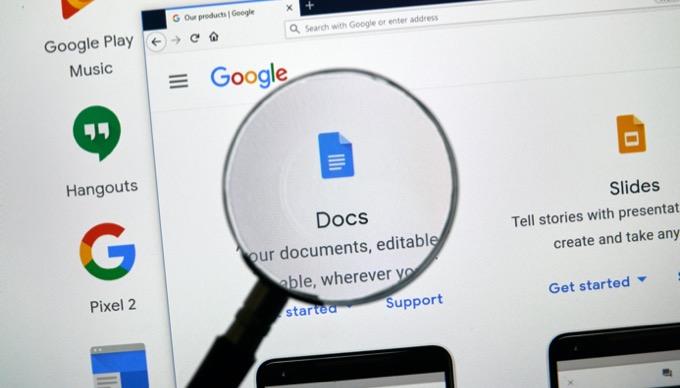
خوشبختانه ، چند روش خلاق برای چاپ یک سند Google با نظرات وجود دارد.
صادر کردن سند Google به Microsoft Word
آسانترین راه برای چاپ یک Google Doc با نظرات ، صادر کردن نخست آن به عنوان یک فایل Word (.docx) است.
برای انجام این کار ، با باز کردن سند Google Docs ، پروندهرا از فهرست انتخاب کنید ، بارگیریرا انتخاب کنید و سپس Microsoft Word (.docx) را انتخاب کنید..
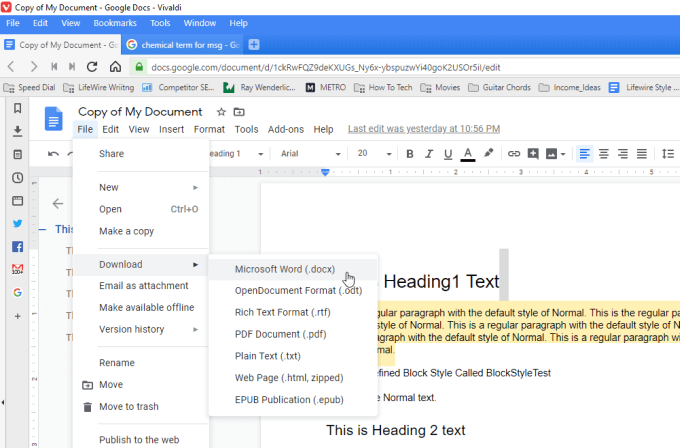
ذخیره سند در رایانه خود. اکنون ، وقتی پرونده را در Microsoft Word باز می کنید ، می بینید که این نظرات درج شده است.
In_content_1 همه: [300x250] / dfp: [640x360]- >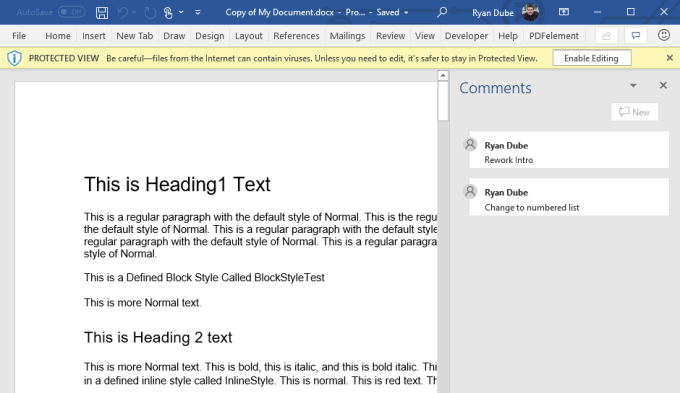
اگر کامنت ها را نمی بینید ، از میان منوی Word گزینه بررسیرا انتخاب کنید ، از بین نوار نظراترا انتخاب کنید و انتخاب کنید نمایش نظرات.
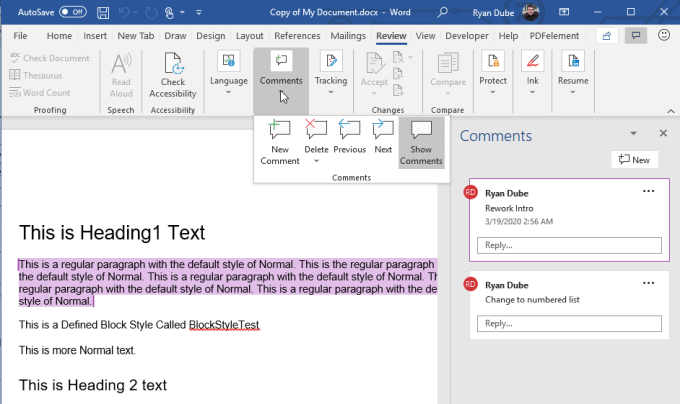
اکنون شما آماده چاپ هستید. فقط پروندهرا از فهرست انتخاب کرده و سپس چاپ کنید.شما باید دیدید که نظرات در پیش نمایش سمت راست قرار دارند. دکمه چاپرا فشار دهید تا ارسال سند به چاپگر.
اگر در پیش نمایش چاپ نظری نمی بینید ، چاپ همه صفحاترا انتخاب کنید. >در زیر تنظیماتو مطمئن شوید که نشانه چاپانتخاب شده است.
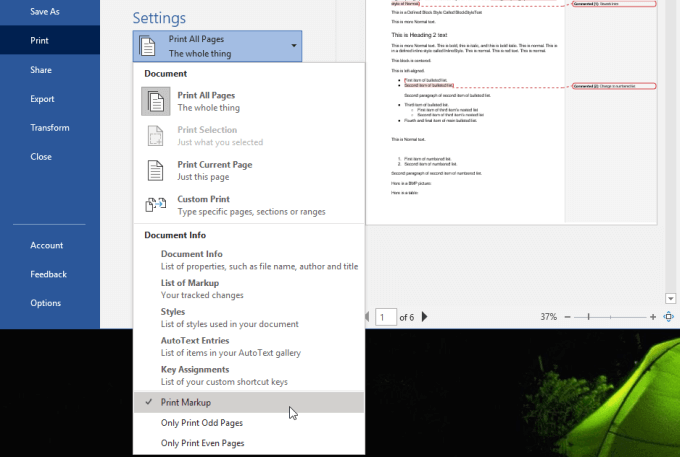
این باعث می شود نظرات در مورد چاپ ظاهر شوند.
اگر مایکروسافت ورد را در رایانه خود دارید ، این سریعترین و ساده ترین روش برای چاپ یک Google Doc است. با نظرات.
صادر کردن سند Google برای OpenOffice
اگر یک نسخه مجاز از Microsoft Word ندارید ، گزینه دیگر صادر کردن سند است به عنوان پرونده OpenDocument (.odt). شما می توانید این فایل را با تعدادی برنامه سازگار OpenDocument مانند Apache OpenOffice ، LibreOffice و موارد دیگر باز کنید.
برای انجام این کار ، در داخل Google Docs می توانید با انتخاب پروندهبه ODT صادر کنید. >از منو ، بارگیریرا انتخاب کنید و OpenDocument Format (.odt)را انتخاب کنید.
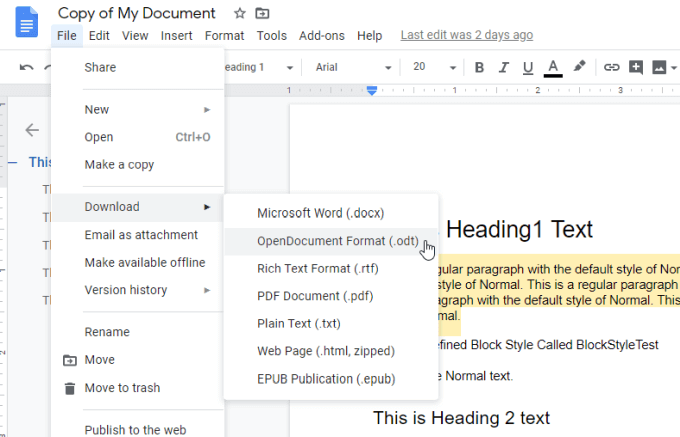
پرونده ODT را در رایانه خود ذخیره کنید.
شما می توانید با استفاده از برنامه مورد نظر خود مانند OpenOffice Writer ، پرونده را در هر پرونده OpenDocument باز کنید. در این سند خواهید دید که تمام نظرات در حاشیه صحیح گنجانده شده است.
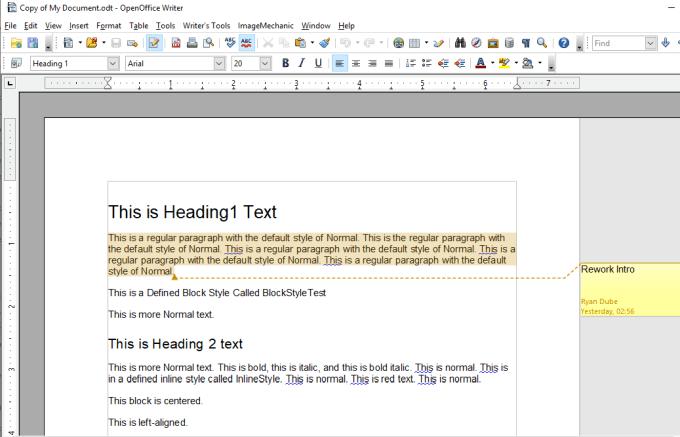
با انتخاب پروندهاز فهرست ، می توانید سند (با نظرات) را چاپ کنید. ، و Printرا انتخاب کنید .
ممکن است نظرات را در پیش نمایش چاپ نبینید. در این صورت ، بخش نظراترا انتخاب کنید و مکان را در انتهای سندیا مکان در انتهای صفحهانتخاب کنید.
نظرات در انتهای سند یا در انتهای صفحات فردی که در آن نظرات وجود دارد چاپ می شود.
بارگیری سند Google به عنوان یک صفحه وب
اگر نمی خواهید با استفاده از یک برنامه خارجی به یک سند Google چاپ کنید استفاده کنید ، می توانید سند را به یک فایل HTML تبدیل کنید و از ویژگی چاپ Chrome برای چاپ آن با نظرات استفاده کنید.
برای انجام این کار ، پروندهرا از فهرست انتخاب کنید ، گزینه بارگیریرا انتخاب کنید و صفحه وب (.html ، پستی)را انتخاب کنید. >.
این یک فایل پستی را در رایانه شما ذخیره می کند. پرونده را از حالت فشرده خارج کرده و سپس پرونده HTML را با Chrome باز کنید.
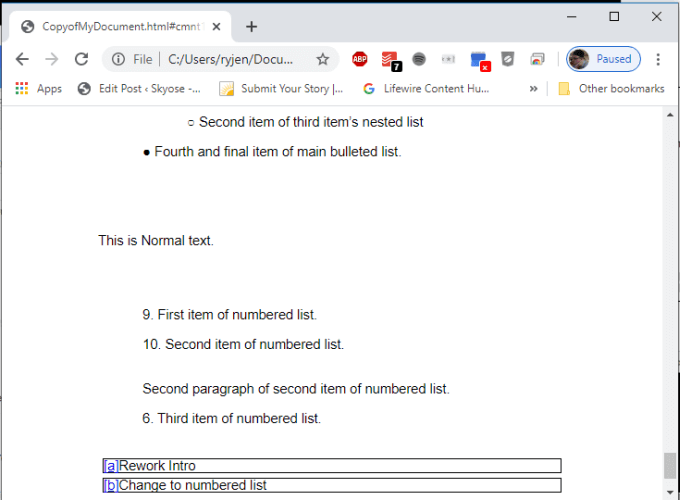
نظراتی را که در هر سطر وجود دارد که در آن نظر در Google Doc وجود دارد ، به عنوان نامه در نظر گرفته شده مشاهده خواهید کرد. در انتهای سند ، تمام نظرات در کنار نماد نامه آنها را مشاهده خواهید کرد.
برای چاپ سند ، کافی است نماد منو سه نقطه را در گوشه سمت راست بالای پنجره Chrome فشار دهید ، و چاپرا انتخاب کنید.
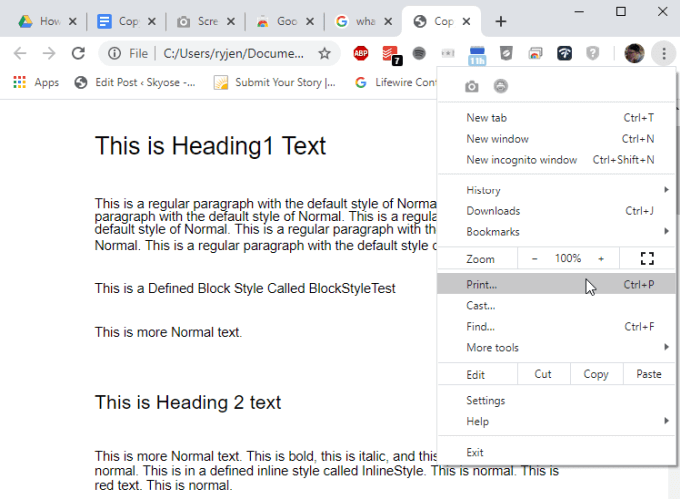
چاپگر را که می خواهید چاپ کنید ، انتخاب کنید و چاپرا انتخاب کنید. تمام سند شما با توضیحات در چاپگر انتخاب شده شما چاپ خواهد شد.
استفاده از صفحه کامل ضبط Chrome افزونه Chrome
اگر ترجیح می دهید از مرورگر Chrome خود استفاده کنید اما قالب بندی ویژگی صادرات به HTML را دوست ندارید ، می توانید در عوض ضبط صفحه کامل صفحه افزودنی Chrome را نصب کنید .
این ویژگی یک نماد دوربین کوچک را در بالای مرورگر Chrome خود نصب کرده است که می توانید برای گرفتن تصویر از کل سند Google Docs خود کلیک کنید.
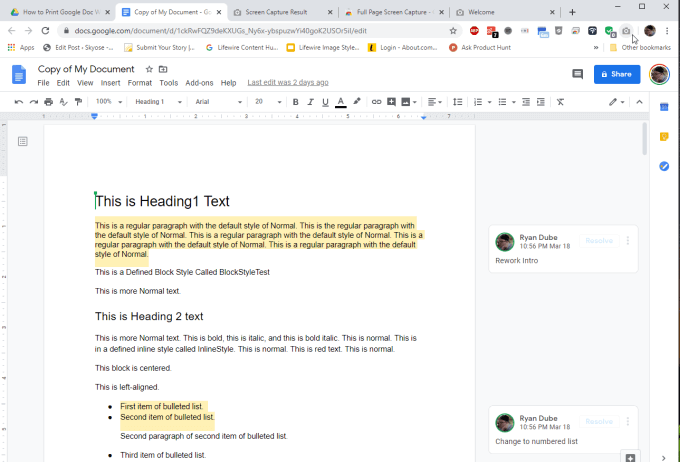
وقتی برنامه افزودنی را نصب کرد کردید و برای گرفتن سند خود آماده هستید ، دوربین را فشار دهید icon.
این یک پنجره جدید با عنوان گرفتن صفحه صفحه کامل ، با کلیه اسناد نمایش داده شده ، از جمله نظرات باز می شود.
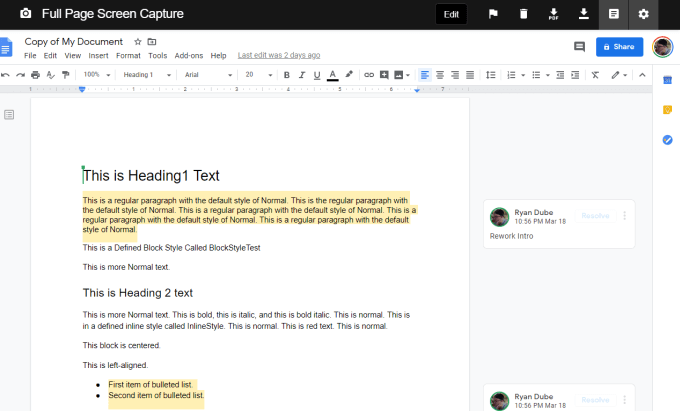
برای چاپ آن ، فقط نماد PDF را در بالای صفحه انتخاب کنید تا سند در قالب PDF بارگیری شود و آن را از رایانه چاپ کنید.
از Document Google با Comments استفاده کنید. strong>
یک برنامه افزودنی عالی دیگر که برای چاپ یک سند Google با نظرات کار می کند ، Google Document با نظرات افزونه Chrome. در بالای مرورگر Chrome خود قرار دهید. این برنامه افزودنی در واقع قابلیت چاپ را به Google Docs اضافه می کند تا بتواند سند Google Docs شما را با نظرات چاپ کند.
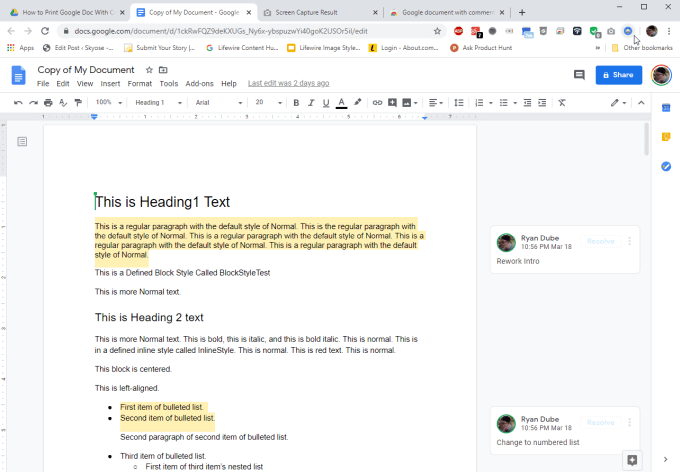
وقتی نماد را انتخاب می کنید ، یک پنجره بازشو ظاهر می شود و این امکان را برای شما فراهم می کند که انتخاب کنید یا نمی خواهید نظرات را در چاپ بگنجانید ، و چگونه می خواهید این نظرات قالب بندی شوند.
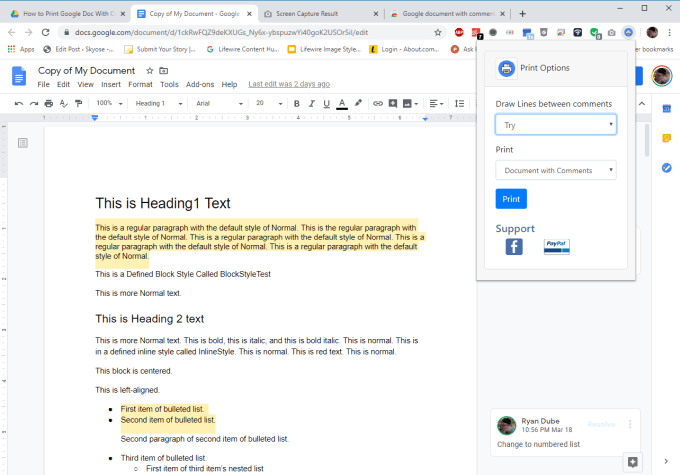
شما می توانید انتخاب کنید که فقط نظرات یا کل سند را با نظرات درج کنید. همچنین در صورت تمایل می توانید خطوط قرعه کشی پسوند بین نظرات داشته باشید.
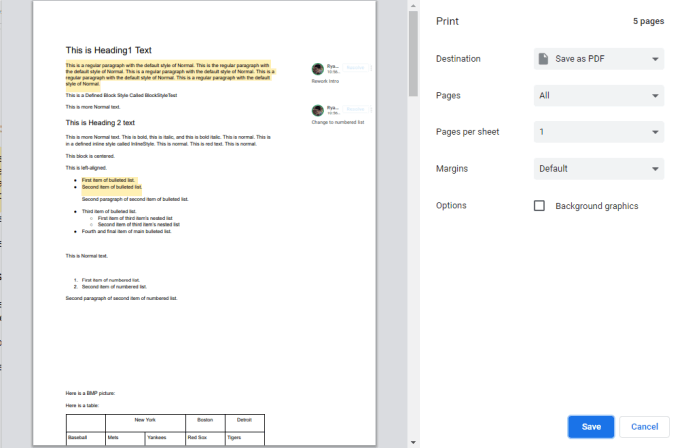
قبل از اینکه برنامه افزودنی سند را چاپ کند ، می توانید انتخاب کنید که چه چاپگری را می خواهید برای آن ارسال کنید. هنگامی که این کار را انجام دادید ، پیش نمایش چاپ را مشاهده می کنید ، با نظرات در سمت راست هر صفحه که در آن قرار دارند نمایش داده می شود.
چاپ نظرات Google Doc
همانطور که می بینید ، حتی اگر نمی توانید یک سند Google را با نظر چاپ کنید زیرا این ویژگی از Google Docs فاقد آن است ، اما تعداد زیادی راه حل وجود دارد.
آیا شما یک برنامه خارجی مانند Microsoft انتخاب کنید. Word ، یک چاپ HTML یا یکی از برنامه های افزودنی Chrome ، واقعاً به اولویت شخصی کاهش می یابد. هر گزینه به همان سادگی ساده و آسان است.